win10输入序列号 Windows 10密钥输入教程
更新时间:2023-12-10 13:46:54作者:xiaoliu
在使用Windows 10操作系统时,我们经常需要输入序列号或密钥来激活系统,对于一些新手用户来说,可能会对如何正确输入序列号感到困惑。不要担心!在本文中我们将为大家详细介绍Win10输入序列号的方法,以帮助大家顺利完成系统激活。无论是从购买密钥到输入序列号的整个过程,我们都将一一为您解答,让您轻松掌握这一关键步骤。让我们一起来看看吧!
步骤如下:
1.点击开始,点击开始上的齿轮。
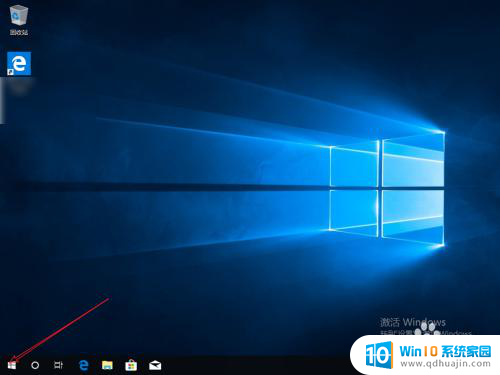
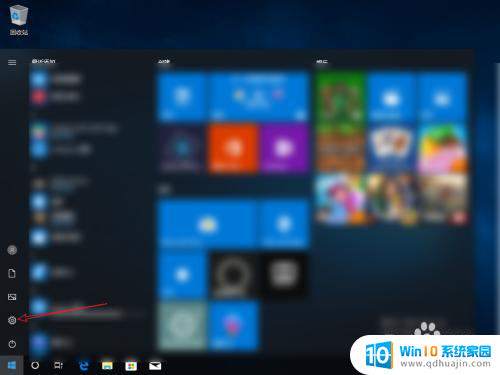
2.点击这个更新,点击左边的激活。
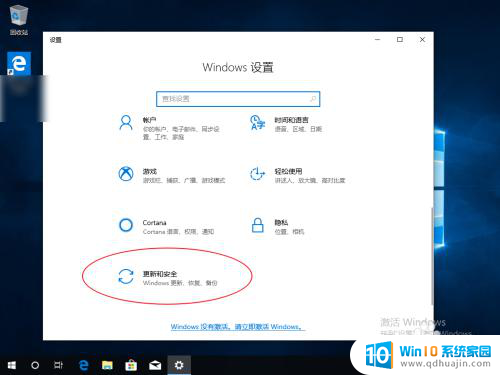
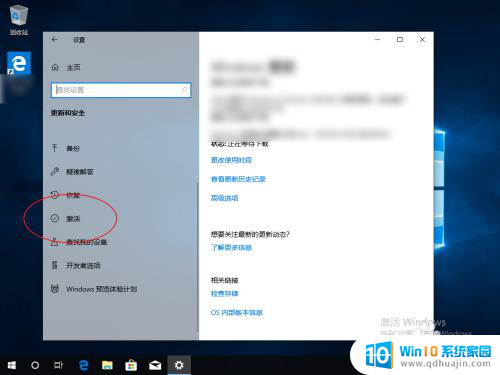
3.然后点击更改激活码这里,接着会弹出一个输入激活的窗口。
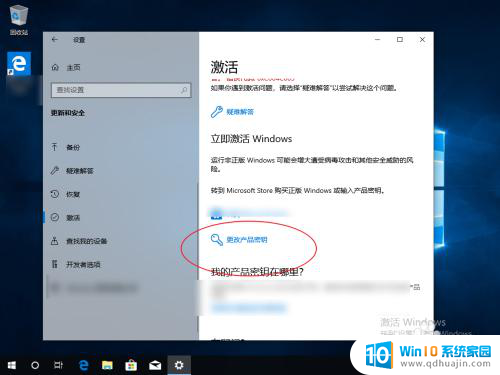
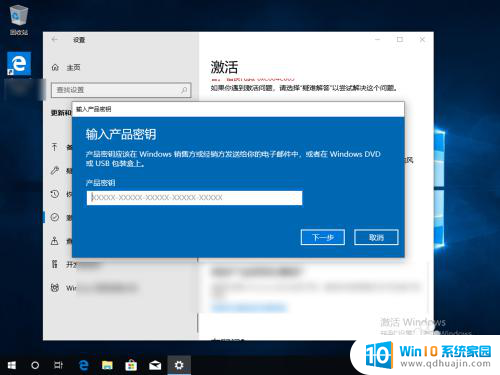
4.然后输入你的密钥,点击这个激活即可。
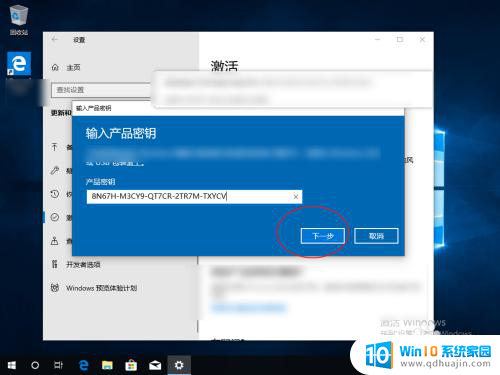
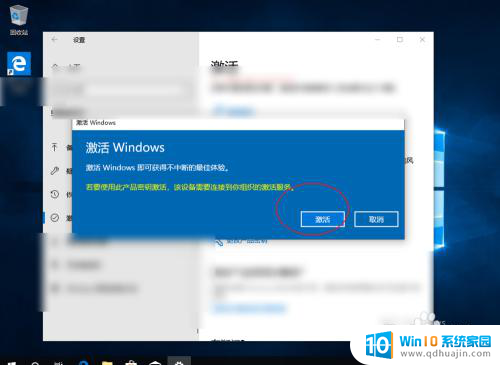
以上就是win10输入序列号的全部内容,碰到同样情况的朋友们赶紧参照小编的方法来处理吧,希望能够对大家有所帮助。
win10输入序列号 Windows 10密钥输入教程相关教程
热门推荐
win10系统教程推荐
- 1 电脑休屏怎么设置才能设置不休眠 win10怎么取消电脑休眠设置
- 2 怎么调出独立显卡 Win10独立显卡和集成显卡如何自动切换
- 3 win10如何关闭软件自启动 win10如何取消自启动程序
- 4 戴尔笔记本连蓝牙耳机怎么连 win10电脑蓝牙耳机连接教程
- 5 windows10关闭触摸板 win10系统如何关闭笔记本触摸板
- 6 如何查看笔记本电脑运行内存 Win10怎么样检查笔记本电脑内存的容量
- 7 各个盘在c盘的数据位置 Win10 C盘哪些文件可以安全删除
- 8 虚拟windows桌面 win10如何使用虚拟桌面
- 9 新电脑输入法如何设置 win10怎么设置默认输入法为中文
- 10 win10鼠标移动会卡顿 win10系统鼠标卡顿怎么解决
win10系统推荐
- 1 萝卜家园ghost win10 64位家庭版镜像下载v2023.04
- 2 技术员联盟ghost win10 32位旗舰安装版下载v2023.04
- 3 深度技术ghost win10 64位官方免激活版下载v2023.04
- 4 番茄花园ghost win10 32位稳定安全版本下载v2023.04
- 5 戴尔笔记本ghost win10 64位原版精简版下载v2023.04
- 6 深度极速ghost win10 64位永久激活正式版下载v2023.04
- 7 惠普笔记本ghost win10 64位稳定家庭版下载v2023.04
- 8 电脑公司ghost win10 32位稳定原版下载v2023.04
- 9 番茄花园ghost win10 64位官方正式版下载v2023.04
- 10 风林火山ghost win10 64位免费专业版下载v2023.04